Corrigir alto uso de CPU Ngen.exe no Windows 11/10
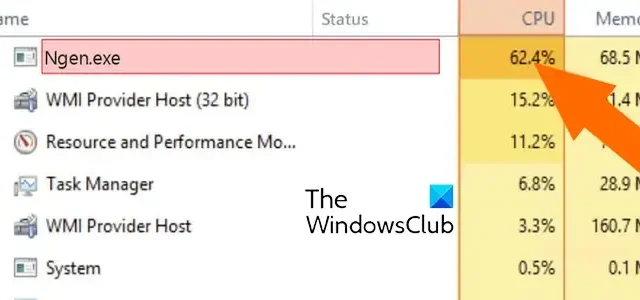
Nesta postagem, mostraremos como corrigir o alto uso da CPU do Ngen.exe no Windows 11/10.
O que é Ngen.exe?
Ngen, que significa Native Image Generator , é um processo útil, localizado na pasta C:\Windows\Microsoft.NET\Framework\, que aprimora o desempenho geral de aplicativos gerenciados. Basicamente, ele cria imagens nativas que armazenam o código de máquina compilado específico do processador, que é instalado no cache de imagens nativas do seu computador. Essas imagens nativas são usadas pelo tempo de execução para compilar os assemblies originais de destino. Somente NET Framework.
Agora, alguns usuários do Windows relataram que Ngen.exe está consumindo muito CPU, fazendo com que seu PC gagueje, trave ou pare de responder. Se você for um dos usuários afetados, pode seguir as correções abaixo e resolver esse problema.

Corrigir alto uso de CPU Ngen.exe no Windows 11/10
Se você estiver enfrentando alto uso da CPU do Ngen (Native Image Generator) no Windows 11/10, aqui estão as soluções que você pode usar para corrigir o problema:
- Verificações preliminares.
- Reparar/atualizar. NET Framework.
- Aloque mais CPU para o processo Ngen.exe.
- Desativar. NET (se não estiver em uso).
1] Verificações preliminares
- Antes de tentar outras correções, certifique-se de que seu sistema operacional Windows esteja atualizado . Esses problemas geralmente ocorrem se você não instalou as atualizações disponíveis do Windows e está usando um Windows desatualizado. Portanto, atualize o Windows e verifique se o problema foi resolvido.
- Se houver muitos programas desnecessários em execução em segundo plano, você poderá enfrentar esse problema. Portanto, abra o Gerenciador de Tarefas usando Ctrl+Shift+Esc e feche todos os aplicativos em segundo plano não essenciais usando o botão Finalizar tarefa.
- Se houver alguns. NET que você não usa mais, desinstale-os e veja se o problema foi corrigido.
2] Reparar/Atualizar. Estrutura NET
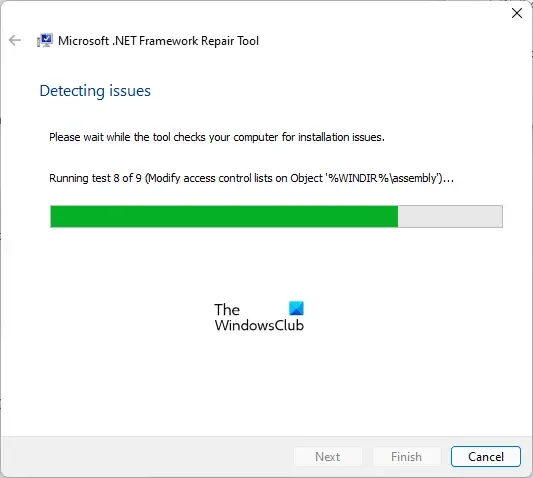
Você pode tentar consertar. NET Framework e veja se o problema foi resolvido. Abra Configurações usando Win + I, vá para a seção Aplicativos > Aplicativos instalados , procure o arquivo Microsoft. NET Framework, clique no botão do menu de três pontos ao lado dele e escolha a opção Modificar . No prompt exibido, clique no botão Reparar . Assim que o processo for concluído, veja se o problema foi corrigido.
Este problema também pode ocorrer se o seu. NET Framework está desatualizado. Portanto, atualize. NET Framework e verifique se o problema foi resolvido. Você pode baixar a versão mais recente do. NET do site da Microsoft e instale-o em seu sistema.
3]Aloque mais CPU para o processo Ngen.exe

Se o problema de alto uso da CPU do Ngen.exe persistir, você pode tentar aumentar o número de núcleos da CPU atribuídos ao processo. Aqui estão as etapas para fazer isso:
- Primeiro, pressione Ctrl+Shift+Esc para iniciar o Gerenciador de Tarefas e ir para a guia Detalhes .
- Agora, clique com o botão direito no processo ngen.exe e escolha a opção Definir afinidade no menu suspenso exibido.
- Em seguida, habilite as caixas de seleção associadas aos núcleos da CPU que você deseja atribuir ao processo, como CPU 0, CPU 1, CPU 2, CPU 3, etc.
- Uma vez feito isso, pressione o botão OK para salvar as alterações.
Verifique se o problema foi corrigido.
4] Desative. NET tarefas (se não estiver em uso)

Eu espero que isso ajude!
Como faço para corrigir o alto uso da CPU do sistema?
O alto uso da CPU no Windows pode ser causado pela execução de jogos e aplicativos pesados, execução de muitos programas ao mesmo tempo, infecção por malware no sistema e alguns outros motivos. Portanto, para evitar o problema, você pode fechar programas desnecessários, manter seu sistema e aplicativos atualizados, executar uma verificação de vírus, realizar verificações SFC e DISM, atualizar seus drivers de dispositivo, etc.
Por que o WSAPPX está usando tanta CPU?
WSAPPX é um processo genuíno da Microsoft Store que inclui serviços como AppX Deployment Service (AppXSVC) e Client License Service (ClipSVC). Se você estiver enfrentando um alto uso de CPU de WSAPPX , o problema pode ser causado por pouca memória virtual. Fora isso, se houver um vírus presente em seu sistema, você provavelmente enfrentará esse problema.



Deixe um comentário